随着技术的发展和操作系统的更新,Win10系统成为了许多人的首选。然而,对于一些没有经验的用户来说,Win10系统的安装可能会带来一些困扰。本文将详细介绍Win10系统的安装方法,以帮助读者轻松完成系统安装。
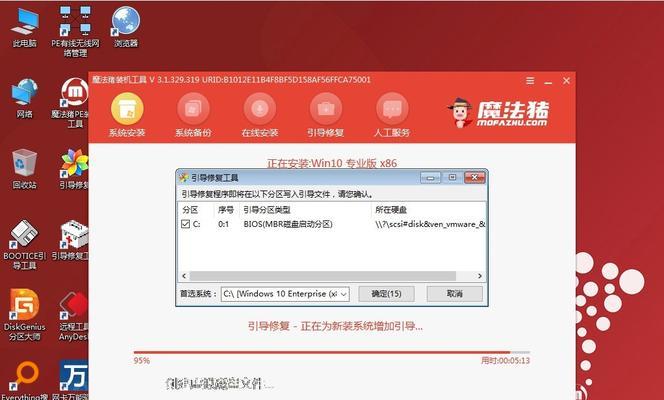
准备所需工具及设备
在开始安装Win10系统之前,我们需要准备一些必要的工具和设备。我们需要一台可用的计算机,并确保其硬件符合Win10系统的最低要求。我们还需要一张Win10系统的安装光盘或一个可启动的U盘。
备份重要数据
在进行任何系统安装之前,备份重要数据是非常重要的一步。通过将重要文件、照片和文档复制到外部存储设备或云存储中,可以避免数据丢失的风险。

选择合适的安装方式
Win10系统提供了多种安装方式,如光盘安装和U盘安装。根据自己的情况选择合适的安装方式,并确保相应的安装介质已准备好。
设置启动顺序
在进行安装之前,我们需要设置计算机的启动顺序,以确保系统能从安装介质中启动。通过进入计算机的BIOS设置界面,将启动顺序调整为光盘或U盘优先。
启动安装程序
安装介质准备好并启动顺序设置完成后,重新启动计算机。系统将自动进入Win10系统的安装界面,按照屏幕上的提示进行操作。
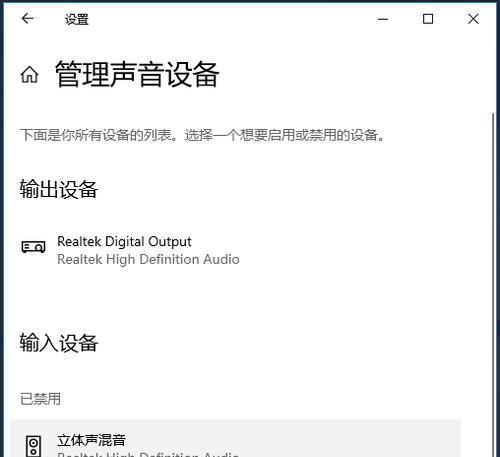
选择语言和区域设置
在安装过程中,系统将要求选择语言和区域设置。根据个人需求选择合适的选项,并点击下一步继续安装。
接受许可协议
在继续安装之前,需要接受Win10系统的许可协议。仔细阅读协议内容,并勾选接受协议的选项。
选择安装类型
在接受许可协议后,系统将要求选择安装类型。通常,选择“自定义安装”可以更好地满足个人需求。
选择安装位置
在选择安装类型后,系统将要求选择安装位置。可以选择已有分区进行安装,或者创建新的分区进行安装。确保选择合适的磁盘和分区,并点击下一步。
等待安装完成
系统将开始安装Win10系统,这个过程可能需要一些时间。耐心等待系统完成安装,期间不要进行任何操作。
设置个人账户
在安装完成后,系统将要求设置个人账户。根据个人需求输入用户名和密码,并进行一些必要的设置。
更新系统及驱动程序
安装完成后,及时更新系统和驱动程序是非常重要的。通过连接互联网并运行系统更新,可以获取最新的系统补丁和驱动程序。
安装常用软件和工具
为了提高系统的使用体验,安装一些常用的软件和工具也是必要的。例如,浏览器、办公软件、杀毒软件等。
优化系统设置
根据个人需求,进行一些系统设置的优化也是很重要的。例如,调整显示设置、安装必要的组件、设置网络连接等。
备份系统镜像
最后一步是备份Win10系统镜像,以防止系统损坏或遇到问题时可以快速恢复系统。使用专业的系统备份工具,将系统镜像保存到外部存储设备中。
通过本文的详细介绍,相信读者已经了解了Win10系统的安装方法。只要按照步骤进行操作,就能轻松完成系统安装,享受Win10系统带来的便利和功能。记得在安装前备份重要数据,并及时更新系统和驱动程序,以保持系统的稳定和安全。祝各位安装成功!



